windows terminal使用powershell7和美化记录
效果图
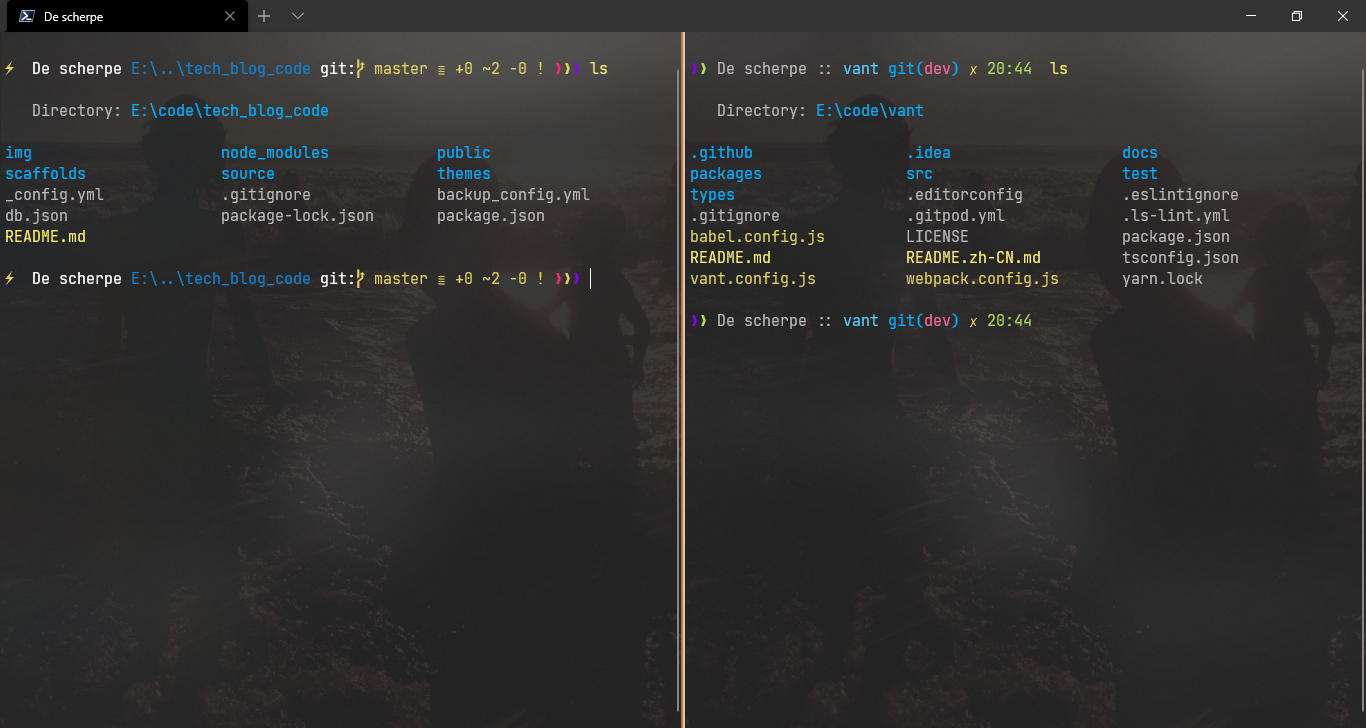
DnNg8U.png
下载powershell7
点击这里下载powershell7,选择PowerShell-x.x.x-win-x64.msi下载
下载scoop或者 chocolatey (windows包管理工具)
安装scoop
1 | Invoke-Expression (New-Object System.Net.WebClient).DownloadString('https://get.scoop.sh') |
安装包
这里主要用到两个包,PSReadLine命令行提示记录,starship美化显示样式,colortool颜色配置,posh-git是让命令行能够像git一样的使用体验,oh-my-posh可以设置powershell的主题
1 | Install-Module Get-ChildItemColor -AllowClobber |
安装PSReadLine之前先安装
PowerShellGet,使用Install-Module -Name PowerShellGet -Force如果下载慢可以使用代理,在代理软件设置允许局域网访问,然后在powershell7命令行输入以下命令
1 | $env:http_proxy="127.0.0.1:1080" |
安装字体
在这个网站选择一款字体下载,全选右键安装
我在这里使用的是JetBrains Mono字体,可以在这里下载
创建$profile文件
打开powershell7命令行,输入一下命令
1 | if (!(Test-Path -Path $PROFILE)) { |
然后使用$profile查看路径,如果配置成功则会显示刚才设置的路径
具体操作可查看官方的文档
设置terminal
在iTem2-Color-Schemes找主题颜色
在settting.json输入一下设置
1 | // This file was initially generated by Windows Terminal 1.0.1811.0 |
这个的guid要自己生成,在这里生成
配置$profile文件
打开powershell7命令行输入以下命令
1 | notepad.exe $profile |
如果你安装了notepad,
notepad.exe命令才有用,如果没安装,就使用notepad $profile
在配置文件输入以下内容
1 | Import-Module Get-ChildItemColor |
保存,重新打开powershell,完成